Gta 4 fejlkode 4 Problemløsning
I denne artikel vil vi forsøge at løse problemet "Social Club kunne ikke initialiseres. Fejlkode: 4", som Gta 4-spillere støder på, mens de forsøger at oprette forbindelse online.

Gta 4-spillere støderpå fejlen "Social Club kunne ikke initialiseres. Fejlkode: 4", mens de opretter forbindelse til spillet, hvilketbegrænser deres onlineadgang til spillet. Hvis du står over for et sådantproblem, kan du finde en løsning vedat følge forslagene nedenfor.
Hvad er Gta 4 Error Code 4 Problem?
Denne fejl er normalt forårsagetaf et serviceproblempå Rockstar Games Launcher. Deaktiveringaf tjenesten kan forårsage et sådantproblem. Til dettebliver vi nødt tilat gribe ind vedat tjekke tjenesten.
Antivirusprogrammets Social Club og Gta 4-filblokerer muligvisadgang. Til dette skal vi muligvis åbne Windows Defender-softwaren og indstille filerne som en undtagelse.
Hvordan rettes Gta 4-fejlkode 4-problemet?
Vi kan løseproblemet vedat følge forslagene nedenfor forat rette denne fejl.
1-) Afinstaller Rockstar Games Launcher
Slet Rockstar Games Launcher helt fra din computer. Gå derefter tillinket nedenfor og installer Rockstar Games Launcher-applikationenpå din computer igen.
Download Rockstar Games Launcher
Nå tillinket, vi efterlod ovenfor, og download Rockstar Games Launcher-programmet. Udfør derefter installationsprocessenpå din computer, og følg nedenstående trin.
- Vi skriver "Tjenester"på startsøgeskærmen og åbner den.
- På skærmen, der åbnes, finder vi tjenesten "Rockstar Game Library Services" og dobbeltklikkerpå den.
- Opstartstypen vilblive deaktiveretpå skærmen, der åbnes. Vi ændrer den deaktiverede mulighed til "Auto" og trykkerpå knappen "Anvend".
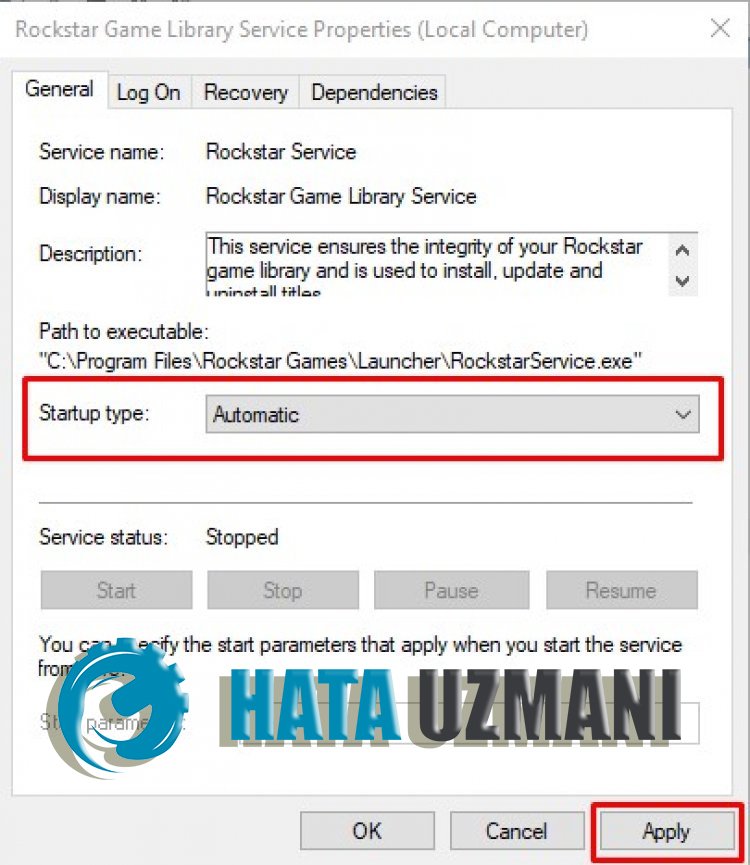
- Efter denneproces åbnes knappen Start. Derefter kører vi tjenesten vedat trykkepå knappen "Start".
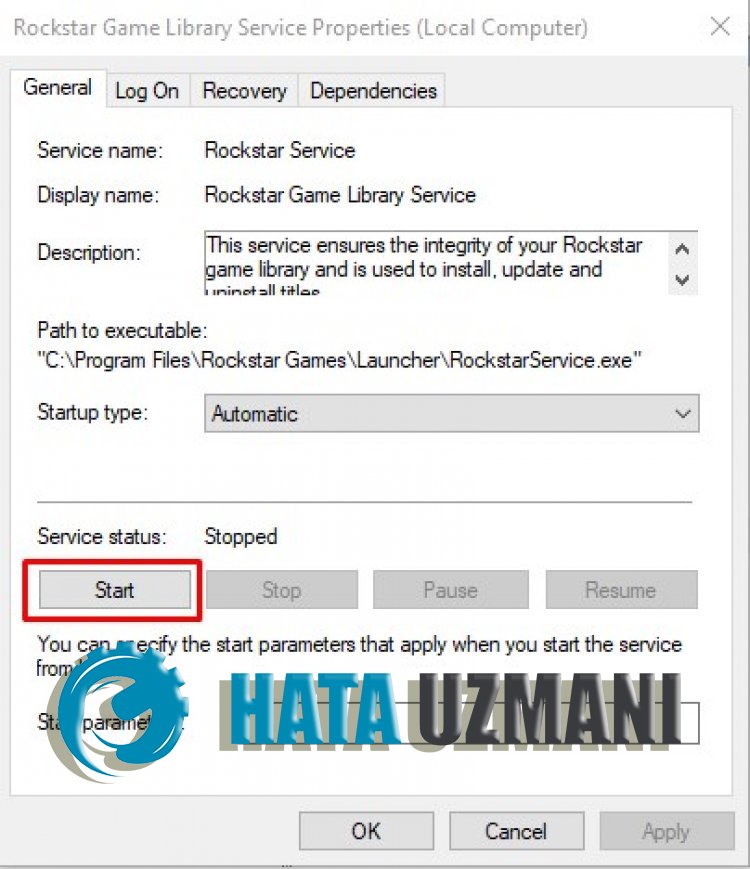
- Efter denneproces vil tjenesten "Rockstar Game Library Services" nu fungere.
Når du har fuldførtprocessen, kan du starte GTA 4-spillet vedat køre Rockstar Games Launcher-programmet.
2-) Slåantivirusprogrammet fra
Deaktiver ethvertantivirusprogram, dubruger, eller slet det helt fra din computer. Hvis dubruger Windows Defender, skal du deaktivere det. Til dette;
- Skriv "virus- og trusselsbeskyttelse" i startsøgeskærmen, og åbn den.
- Klik derefterpå "Administrer indstillinger".
- Realtidsbeskyttelse til "Fra".
Derefter skal vi slåanden ransomware-beskyttelse fra.
- Åbn startskærmen for søgning.
- Åbn søgeskærmen vedat skrive Windows-sikkerhedsindstillinger.
- Klikpå Beskyttelse mod virus og trusler på skærmen, der åbnes.
- Klikpå muligheden Ransomware Protection i menuen.
- Sluk Kontrolleret mappeadgang på den skærm, der åbnes.
Når vi har udført denne handling,bliver vi nødt tilat tilføje Gta 4-spilfiler som en undtagelse.
- Skriv "virus- og trusselsbeskyttelse" i startsøgeskærmen, og åbn den.
- Indstillinger for virus- og trusselsbeskyttelseAdministrer indstillinger og derefter Ekskluderinger vælg Tilføj eller fjern ekskluderinger.
- Tilføj en ekskludering og derefter Gta 4 og Social Club spangemtpå din disk vælg din mappe.
Efter denneproces skal du lukke Gta 4-spillet helt ved hjælpaf en task manager ogprøveat køre Gta 4-spillet igen. Hvisproblemet fortsætter, så lad os gå videre til vores næste forslag.
3-) Åbnpå Rockstar Games Launcher
Du kanprøveat åbne Gta 4-spillet fra Rockstar Games Launcher forat se, omproblemet fortsætter. Til dette, først og fremmest, hvis Gta 4-spillet er åbent, skal du lukke det helt ved hjælpaf en task manager. Kør derefter Rockstar Games Launcher-programmet somadministrator, kør Gta 4-spillet og kontroller, omproblemet fortsætter.
![Hvordan rettes YouTube-serverfejlen [400]?](https://www.hatauzmani.com/uploads/images/202403/image_380x226_65f1745c66570.jpg)




















